Știind cum să utilizați funcția de editor de built-in, puteți scrie orice formulă în Word
Cum de a scrie o formulă într-un cuvânt
Imprimarea documentelor pe suport de hârtie, cu ajutorul imprimantei, există întotdeauna posibilitatea de a alege formatul dorit.
Deoarece a existat o versiune rusă a programului a devenit mai mult confort. Chiar și fără a cunoaște o limbă străină, va fi capabil să înțeleagă toate funcțiile. Cu toate acestea, există unele funcții care necesită abilități în lucrul cu ei. Elevii în școli, universități și utilizatorii anumitor profesii în activitățile lor zilnice impun scrierea unui număr de formule diferite - definirea (simbol) al oricărui concept în știință (matematică, fizică, chimie). Există o întrebare destul de naturală: cum de a crea aceste definiții în Cuvântul?
Cum se introduce o formulă în Word
Din moment ce Windows 7 a devenit posibil de a face acest lucru în două moduri:
- Utilizarea Math Panoul de intrare construit în programul vordovsky.
- Fie totul se face cu ajutorul unor instrumente de editare software integrată.
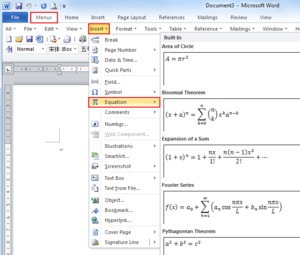
Poate că la început, funcțiile bibliotecii va fi destul de dificil de înțeles. Așa că trebuie să-și petreacă un pic mai mult timp. decât era de așteptat să înțeleagă. Cel mai rapid mod de a înțelege practica va ajuta la prepararea diferitelor exemple ce pot fi definite.
Metoda, care utilizează Panoul de intrare expresii matematice, este deja inclus în sistemul standard de operare Windows. Panoul Legenda de intrare pot fi găsite în „All Programs“. Mergând în „Standard“ înseamnă ușor de găsit dorit. Panoul de intrare este ușor de identificat prin pictograma, care arată pagina într-o cușcă cu un pix care imprimă rădăcina pătrată.
Programul este atât de simplu, care poate învăța cum să folosească și copil. Este ca într-un caiet normal sau pe tablă este scris definiția corectă. Numai în primele două cazuri, se face butonul pi sau creta, iar apoi folosind cursorul mouse-ului afișează numărul corect. Sistemul în sine recunoaște scrisul și le transformă în necesar și compatibil cu Ward.
Cum se introduce o ecuație în diferite versiuni Ward
Deschiderea unui document nou sau existent:
- Găsiți „Insert“ și făcând clic pe ea, du-te la „Simboluri“.
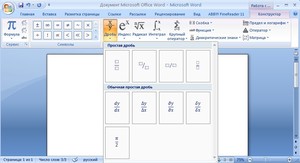
- De acolo vom merge la „Formula“. Versiunea nouă se găsește un buton „ecuații“.
- După ce faceți clic pe meniul vertical cu ecuații gata.
Dacă se dorește nu este listat, puteți face întotdeauna propria:
- du-te la site-ul Office.com și acolo rândul său, în sus, definiții suplimentare;
- tastați sau lipiți ecuația;
- scrie de mână.
- trebuie mai întâi să introduceți în „File“;
- apoi face conversia;
- confirmați acțiunea prin apăsarea butonului „OK“;
- salvați fișierul ca se face de obicei.
Prima dintre ele cu schimbarea de design a fost în compoziția sa, și un Microsoft separat Ecuațiile 0.3 cerere de editare și scriere ecuații. Alegerea unei funcții pentru a insera un obiect nou, faceți clic pe aplicația în care este deschis fereastra. Deschideți fereastra și vă permite să selectați notația dorită, fracții, font, etc.
Lucrarea pe ecuația prin simpla închidere a ferestrei. Informațiile din dreapta vor apărea în documentul principal. Puteți modifica toate elementele din documentul, scroll și dublu-clic pe butonul din stânga al mouse-ului.
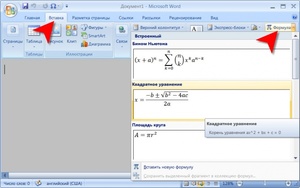
Un lucru la o ecuație simplă, și un alt lucru numere fracționare. Alegeți dintre opțiunile oferite de program propriu. După ce faceți clic pentru a crea o nouă ecuație apare fereastra liberă. Fereastra iese in evidenta cu mouse-ul și apăsați pe „fracțiune“ din panoul Designer. Luând act de numărătorul începe să tastați numărul dorit. Luând act de numitorul vom intra în a doua valoare. Numărul nostru fracționar gata. Dacă utilizați Panoul de intrare în Windows 7, puteți scrie cu ușurință o fracțiune manual.
- Nota documentul generat va fi locul unde circuitul.
- În bara de activități, selectați secțiunea „Desen“ și într-un dreptunghi.
- „Preparatul“ este selectat în acest panou aceeași „autofigures“ prin „flowchart“.
- Introduceți cifra „Pregătirea“ în locul potrivit ar trebui să fie cu două clicuri de mouse. Odată ce acest lucru se face selecția, iar a doua oară când se transferă la document.
- Apoi, o cifră ajustată la dimensiunea dorită, întinsă și rotit, dacă este necesar.
- Alternativ creat și atașat la liniile originale ale figurii, care sunt luate în același loc în „Autoshape.“
- Figura stabilite cu linii de conectare sunt copiate și introduse într-o altă locație în document.
- Fiecare descriere figura acumulează prin „flowchart“ și a adăugat săgețile buclat.
De asemenea, orice produs chimic este fabricat din chimie anorganică.